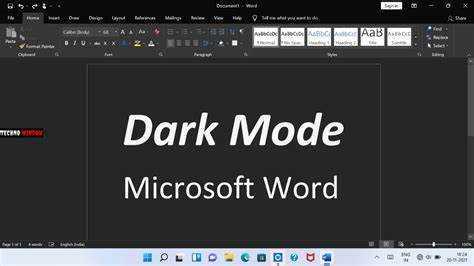
డార్క్ మోడ్ అనేక ప్లాట్ఫారమ్లలో ప్రసిద్ధి చెందింది. మైక్రోసాఫ్ట్ వర్డ్ కూడా చేరింది. కాబట్టి, మీ వర్డ్ డాక్యుమెంట్ను డార్క్ మోడ్కి ఎలా మార్చాలి అని మీరు ఆలోచిస్తున్నట్లయితే, ఎలా చేయాలో ఇక్కడ ఉంది.
అప్లికేషన్ తెరవడం ద్వారా ప్రారంభించండి. ఎగువ ఎడమ మూలలో ఉన్న 'ఫైల్'కి వెళ్లండి. డ్రాప్-డౌన్ మెను నుండి 'ఐచ్ఛికాలు' ఎంచుకోండి. మీరు అనుకూలీకరణ సెట్టింగ్లతో కొత్త విండోను చూస్తారు.
‘వర్డ్ ఆప్షన్స్’ విండోలో, ‘జనరల్’ ట్యాబ్కి వెళ్లండి. 'మీ మైక్రోసాఫ్ట్ ఆఫీస్ కాపీని వ్యక్తిగతీకరించండి' విభాగం కింద, 'ఆఫీస్ థీమ్' డ్రాప్డౌన్ మెను కోసం చూడండి. దానిపై క్లిక్ చేసి, 'నలుపు' ఎంచుకోండి.
చీట్ షీట్ టెంప్లేట్
మీ మార్పులను సేవ్ చేసి నిష్క్రమించడానికి ‘సరే’పై క్లిక్ చేయండి. అప్పుడు మీకు డార్క్ మోడ్ ఉంది! అర్థరాత్రి వ్రాత సెషన్లకు లేదా పగటిపూట దృశ్యమానంగా ఆకట్టుకునే ప్రత్యామ్నాయానికి ఇది చాలా బాగుంది.
డార్క్ మోడ్ను వర్డ్కి పరిమితం చేయవద్దు. దీన్ని Excel మరియు PowerPointలో కూడా ప్రయత్నించండి. మీరు అన్ని Office ప్రయత్నాలలో నలుపు-నేపథ్య ఇంటర్ఫేస్ను కలిగి ఉండవచ్చు.
డార్క్ మోడ్ కంటి ఒత్తిడిని తగ్గిస్తుంది మరియు ఆధునికతను జోడించగలదు. కాబట్టి, ఈరోజే ప్రయత్నించండి!
మైక్రోసాఫ్ట్ వర్డ్లో డార్క్ మోడ్ అంటే ఏమిటి?
డార్క్ మోడ్ ఇన్ మైక్రోసాఫ్ట్ వర్డ్ తప్పక ప్రయత్నించవలసిన లక్షణం! ఇది యాప్ కలర్ స్కీమ్ను ముదురు రంగులో మార్చడానికి వినియోగదారులను అనుమతిస్తుంది. ఇది కళ్ళపై తేలికగా ఉంటుంది మరియు ముఖ్యంగా తక్కువ కాంతిలో కంటి ఒత్తిడిని తగ్గిస్తుంది. ఇది ఆధునికతను కూడా జోడిస్తుంది.
డార్క్ మోడ్ సొగసైన, సొగసైన రూపాన్ని కలిగి ఉంటుంది. వచనం మరియు ఇతర అంశాలు మరింత ప్రత్యేకంగా ఉంటాయి. మీరు ఒక నివేదికను లేదా ఏదైనా సృజనాత్మక పనిని వ్రాస్తున్నా, అది దృశ్యమానంగా ఆకర్షణీయమైన వాతావరణాన్ని సృష్టిస్తుంది - ఉత్పాదకత మరియు దృష్టి కోసం ఖచ్చితంగా సరిపోతుంది.
ఇది ఆచరణాత్మక ప్రయోజనాలను కూడా అందిస్తుంది. తక్కువ కాంతిలో, డార్క్ మోడ్ స్క్రీన్ గ్లేర్ను తగ్గిస్తుంది. కాబట్టి, ఎక్కువ కాలం పాటు పత్రాలను చదవడం మరియు సవరించడం సులభం. ఇది వినియోగదారు సౌలభ్యం మరియు ఆరోగ్యాన్ని మెరుగుపరుస్తుంది.
కాబట్టి, మిస్ అవ్వకండి! మైక్రోసాఫ్ట్ వర్డ్లోని డార్క్ మోడ్ దృశ్యమాన అనుభవాన్ని మెరుగుపరుస్తుంది, కంటి ఒత్తిడిని తగ్గిస్తుంది మరియు మీ పనికి అధునాతనతను జోడిస్తుంది. ఉన్నతమైన మరియు ఆధునిక డాక్యుమెంట్ సృష్టి ప్రక్రియ కోసం ఈరోజే దీన్ని ప్రయత్నించండి!
డార్క్ మోడ్ యొక్క ప్రయోజనాలు
డార్క్ మోడ్ , ఇలా కూడా అనవచ్చు రాత్రి మోడ్ లేదా డార్క్ థీమ్ , వివిధ పరికరాలు మరియు అప్లికేషన్లకు ట్రెండ్గా మారింది. ఇది వినియోగదారు ప్రాధాన్యతలు మరియు అవసరాలను తీర్చడానికి అనేక ప్రయోజనాలను అందిస్తుంది. కంటి ఒత్తిడిని తగ్గించడం, ఫోకస్ని మెరుగుపరచడం, బ్యాటరీని ఆదా చేయడం మరియు సౌందర్యంగా ఉండటం దాని ప్రయోజనాల్లో కొన్ని మాత్రమే.
అంతేకాకుండా, రీడబిలిటీని ఆప్టిమైజ్ చేయడం మరియు టెక్స్ట్ మరియు బ్యాక్గ్రౌండ్ల మధ్య సరైన కాంట్రాస్ట్ గొప్పగా ఉంటాయి డార్క్ మోడ్ అనుభవం .
డార్క్ మోడ్ భావన కంప్యూటర్ ప్రోగ్రామింగ్ కమ్యూనిటీతో ప్రారంభమైంది, సుదీర్ఘ కోడింగ్ మరియు డీబగ్గింగ్ సెషన్లలో కంటి ఒత్తిడిని తగ్గించడం లక్ష్యంగా పెట్టుకుంది. కాలక్రమేణా, వినియోగదారు అనుభవంపై దాని సానుకూల ప్రభావం కారణంగా ఇది సాంకేతికతను దాటి ప్రధాన స్రవంతి అప్లికేషన్లు మరియు ఆపరేటింగ్ సిస్టమ్లకు వ్యాపించింది. ఈ రోజుల్లో, వారి డిజిటల్ ఇంటరాక్షన్లలో శైలి మరియు కార్యాచరణను కోరుకునే అనేక మంది వ్యక్తులకు ఇది తప్పనిసరిగా కలిగి ఉండవలసిన లక్షణం.
డార్క్ మోడ్ నుండి మైక్రోసాఫ్ట్ వర్డ్ని మార్చడంపై దశల వారీ గైడ్
మైక్రోసాఫ్ట్ వర్డ్లో డార్క్ మోడ్ నుండి మారడం సులభం! ఈ దశలను అనుసరించండి:
- మీ కంప్యూటర్లో Wordని తెరవండి.
- క్లిక్ చేయండి ఫైల్ ఎగువ ఎడమవైపు ట్యాబ్.
- ఎంచుకోండి ఎంపికలు డ్రాప్-డౌన్ మెను నుండి.
- మీరు కొత్త విండోను చూస్తారు. క్లిక్ చేయండి జనరల్ ఎడమవైపు ఉన్న జాబితా నుండి.
- పేరుతో ఉన్న విభాగానికి క్రిందికి స్క్రోల్ చేయండి మీ Microsoft Office కాపీని వ్యక్తిగతీకరించండి. కోసం చూడండి ఆఫీసు థీమ్.
- దాని ప్రక్కన ఉన్న డ్రాప్-డౌన్ మెనుని క్లిక్ చేసి, ఏదైనా ఎంచుకోండి ముదురు బూడిద లేదా నలుపు.
అంతే! మీరు డార్క్ మోడ్కి మారారు.
చీకటి మోడ్ తక్కువ-కాంతి వాతావరణంలో కంటి ఒత్తిడిని తగ్గించడంలో సహాయపడుతుందని గుర్తుంచుకోవడం ముఖ్యం.
హార్వర్డ్ విశ్వవిద్యాలయం డార్క్ మోడ్ దారితీస్తుందని కనుగొన్న ఒక అధ్యయనాన్ని కూడా నిర్వహించింది మెరుగైన ఏకాగ్రత మరియు మెరుగైన పఠన గ్రహణశక్తి .
సీనియర్ల కోసం స్పెక్ట్రమ్ టీవీ ప్లాన్లు
ట్రబుల్షూటింగ్ చిట్కాలు
మైక్రోసాఫ్ట్ వర్డ్లో డార్క్ మోడ్ను నావిగేట్ చేయడం కష్టంగా అనిపిస్తుందా? అలా అయితే, తేలికైన ఇంటర్ఫేస్కి మారడానికి మాకు కొన్ని ట్రబుల్షూటింగ్ చిట్కాలు ఉన్నాయి.
- ఎగువ ఎడమ మూలకు వెళ్లి ఫైల్ ట్యాబ్పై క్లిక్ చేయండి.
- డ్రాప్డౌన్ మెనులో, ఎంపికలను ఎంచుకోండి.
- విండో యొక్క ఎడమ వైపున ఉన్న జాబితా నుండి, జనరల్ ఎంచుకోండి.
- మైక్రోసాఫ్ట్ ఆఫీస్ యొక్క మీ కాపీని వ్యక్తిగతీకరించండి విభాగం కింద, మీ ఆఫీసు థీమ్గా రంగురంగుల లేదా లేత బూడిద రంగును ఎంచుకోండి.
లైట్ మోడ్కి మారడం వలన Excel, PowerPoint మరియు ఇతర Microsoft Office యాప్లు కూడా ప్రభావితం కావచ్చని గుర్తుంచుకోండి.
ఇక్కడ ఒక అనుకూల చిట్కా ఉంది: మీరు తరచుగా మోడ్ల మధ్య మారితే సులభంగా యాక్సెస్ చేయడానికి లైట్/డార్క్ మోడ్ టోగుల్ బటన్ను జోడించడానికి మీ త్వరిత యాక్సెస్ టూల్బార్ని అనుకూలీకరించడానికి ప్రయత్నించండి.
ముగింపు
మారండి మైక్రోసాఫ్ట్ వర్డ్ కు డార్క్ మోడ్ ఒక క్షణంలో! ఈ వ్యాసంలోని దశలను అనుసరించండి.
నువ్వు కూడా Wordని అనుకూలీకరించండి మీ ప్రాధాన్యతలకు - ఫాంట్ శైలి, పరిమాణం, పేజీ లేఅవుట్, ప్రూఫింగ్ సాధనాలు , ఇంకా చాలా.
అదనంగా, చాలా ఉన్నాయి టెంప్లేట్లు మీ పత్రానికి ఆకర్షణీయమైన రూపాన్ని అందించడానికి.
సద్వినియోగం చేసుకోండి మైక్రోసాఫ్ట్ వర్డ్ – మీ ఉత్పాదకతను పెంచుకోండి !
ప్రో చిట్కా: లైటింగ్ భిన్నంగా ఉన్నప్పుడు లేదా దృశ్యం యొక్క మార్పు కోసం కాంతి మరియు చీకటి మోడ్ల మధ్య మార్చండి.














